Hi3516开发板烧录总结 原创 精华
Hi3516开发板烧录总结
liangkz 2021.05.19
上周在研究Hi3861平台的软总线组件,周末的时候,购买的Hi3516开发板到货,就着手研究了一下Hi3516开发板。
在Linux下的DevEco新建Hi3516工程并通过HPM下载代码,一键build,out目录有三个重要文件:
OHOS_Image.bin(size 5M)、rootfs.img(size 14M)、userfs.img(size 50M),
加上 //vendor/hisi/hi35xx/hi3516dv300/uboot/out/boot/u-boot-hi3516dv300.bin(size 231K)
共计4个文件,可以烧录到开发板上。
在动手烧录之前,一定要先仔细研究一下官网的“Hi3516系列开发板烧录”说明。
去润和官网下载windows下的串口驱动(“USB-to-Serial Comm Port”+”PL2303_Prolific_DriverInstaller_v1_12_0”)并安装起来。
这里还有一个Hi3516-HiTool工具可以用来在windows下烧录,不需要的话可不下载。
这里往后翻一下,还有一个HiUSBBurnDriver驱动可以下载,通过USB口来烧录需要安装这个驱动。
1. USB转串口线连接开发板与虚拟机里的DevEco
开发板配送的USB转串口线,默认是直接接到windows主机上的,要切换连接到Linux虚拟机里去,如下图,选择“连接(与主机断开连接)”,
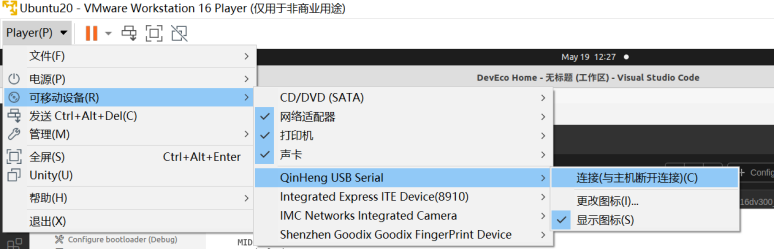
在Linux的DevEco,Hi3516工程的配置中的“upload_port”选中对应的设备即可将开发平台与DevEco连接在一起了。
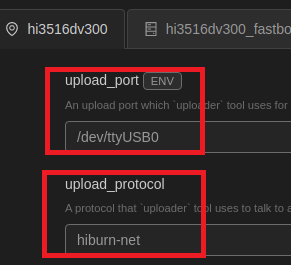
2. 不推荐串口烧录
上面的upload_protocol 选择“hiburn-serial”模式就可以启动串口烧录了,这种模式下,开发板只要连接电源线和USB转串口线(接入Linux虚拟机DevEco),按官网提供的步骤操作烧录就可以了。
但是非常不推荐串口烧录,速度太慢了,烧录一次半个小时以上,迫不得已的烧录办法。
3. USB烧录还没成功【已经成功,烧录方法见链接文章】
官网上说只需要连接USB线(包含了供电)和串口线即可,按照官方文档操作,中间需要给平台“重启开发板(下电再上电)”,这总不能拔掉USB线再插上吧,开发板串口线座子边上倒是有一个SW3按键(原理图上是UPDATE_MODE),但目前实际按下去是没有反应的,估计是还需要先做一些配置。
所以目前还没有成功通过USB进行烧录,先放下,待后面再研究一下。
4. 网口烧录
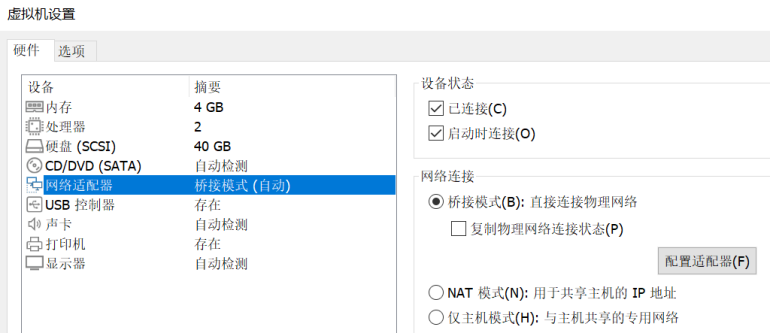
虚拟机的网络设置成桥接模式,可以让虚拟机、windows主机、Hi3516开发板三者并列位于当前局域网环境中,开发板需要通过网线接入当前局域网,这样操作起来会比较简单。【NAT模式我还没试过,不知道行不行】
如上上图,upload_protocol 选择“hiburn-net”模式,这时DevEco会自动生成:
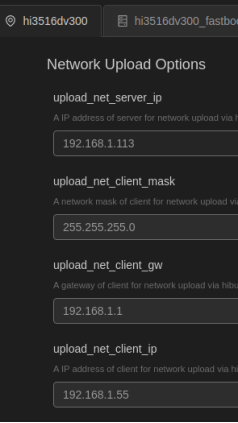
分别是虚拟机的IP地址、掩码、网关和将要为Hi3516开发板分配的IP(这个可以自己改成别的地址,不与局域网内的设备产生冲突就可以了)。
至此,Hi3516开发板连接有电源线、网线接入局域网、USB转串口线连入Linux虚拟机。
先看下一节“不要烧录fastboot”,去掉烧录fastboot的烧录后,按官方操作说明进行操作即可,要是烧录不成功,可能需要先看看网络配置是否正常。
网口烧录一般在两三分钟内就可以烧录完成,缺点是需要网络~~。
5. 不要烧录fastboot
平常开发没有修改到fastboot的话,就没必要去烧录fastboot了。
要是用Windows下的Hi3516-HiTool工具来烧录,不要勾选fastboot就可以了。
要是通过Linux下的DevEco来烧录,就要手动删掉这个fastboot。
DevEco创建并通过HPM下载安装Hi3516工程时,默认是勾选烧录fastboot的,这是一个坑。

可以在Hi3516工程的配置里的“hi3516dv300”标签下的“upload_partitions”项目里,把“partition:hi3516dv300_fastboot”删除掉,这样左手边的“PROJECT TASKS”下就没有“hi3516dv300_fastboot”的烧录选项了,一键烧录时就避免烧录fastboot了。需要烧录的时候,再加上去就可以了。
要是不删除“partition:hi3516dv300_fastboot”,那烧录时,就不要点击“Upload”进行一键烧录,可以通过下面的kernel/rootfs/userfs标签单独烧录某个partition就可以了。
6. 烧录fastboot之后
要是修改了uboot代码,必须要烧录fastboot,或者误烧录了fastboot,之后的开机会停留在:
Hit any key to stopautoboot: 0
## Error:"distro_bootcmd" not defined
hisilicon #
这一步,需要重新设置bootcmd和bootargs。
可以参考官方说明进行操作,需要特别注意的是:
setenv bootcmd "mmc read 0x0 0x80000000 0x800 0x4800; go 0x80000000";
我们之前已经将OHOS_Image.bin烧写到FLASH(emmc)中去了(烧写地址是和大小就是下图中的Address和Length)。
这条 bootcmd 是 uboot 引导启动鸿蒙内核的指令,意思就是:从FLASH(emmc)地址为 0x800(单位为512B,即1MByte)的地方开始,读取大小为 0x4800(单位为512B,即9MByte)的内容(包含了整个OHOS_Image.bin和部分空余空间)到地址为0x80000000的内存(DDR)里去,并从内存的0x80000000地址开始执行指令,由此进入汇编代码引导LiteOS-A内核启动阶段(见《鸿蒙系统的启动流程》第二阶段)。
这里的 0x4800 的大小(9MB)与 DevEco 中所填写的 OHOS_Image.bin 文件大小(注意不是实际大小,而是下面的Length )必须相同。如下:
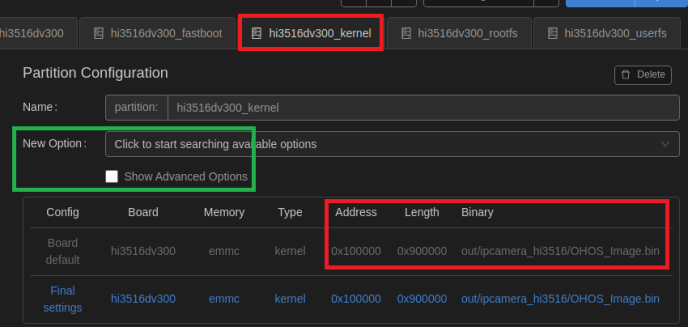
如本文开头所述,编译出来的OHOS_Image.bin(size 5M),这里给的9M空间足够了,不要随便修改。
未来如果修改内核编译出来的OHOS_Image.bin超过9M大小,那就需要修改这里的Length参数里,具体可在“New Option”中选择“partition_length”再进行设置,改了这个之后,后面的rootfs/userfs的起始地址也必须要跟着往后挪相应的值。
setenv bootargs "console=ttyAMA0,115200n8 root=emmc fstype=vfat rootaddr=10M rootsize=15M rw";
表示设置启动参数,输出模式为串口输出,波特率为115200,数据位8,rootfs挂载于emmc器件,文件系统类型为vfat,“rootaddr=10M rootsize=15M rw”处对应填入rootfs.img的烧写起始位置与长度,此处与DevEco中填写的 rootfs.img 文件大小必须相同。
前面 fastboot 占了1M空间,kernel占了9M空间(虽然OHOS_Image.bin实际只用了5M),所以rootfs的起始地址就从10M处开始,size 的话,按DevEco的配置(0x1400000),这里的rootsize=15M 是要改成rootsize=20M的,如下图:
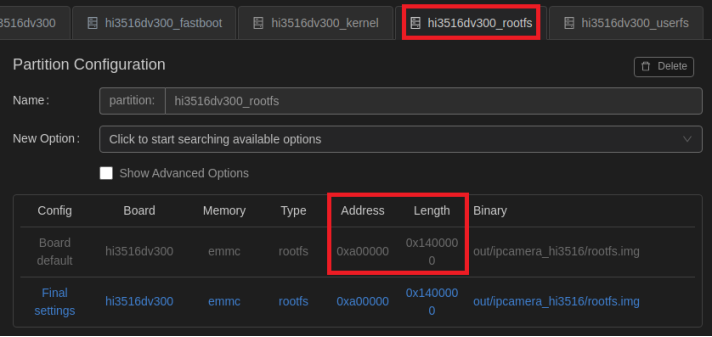
本文开头rootfs.img(size 14M),实际只占用了这20M中的前面14M,暂没有必要修改这个参数。
以后修改系统代码,增加了一些库文件等等,rootfs超过了20M,也需要修改Length参数,同时会影响到后面的userfs的起始地址。
目前userfs默认50M,其余也都先按默认值来处理就可以了。
确认无误后,执行:
saveenv
reset
进行保存设置和重启,应该就可以正常启动了。
要是仍然没法正常启动,那就需要看log分析是到哪一步出现了异常。
7. uboot命令行 hisilicon#
uboot启动到
Hit any key to stopautoboot: 2
在这一步时,按任意键可以中断Uboot对鸿蒙系统内核的引导,进入uboot命令行模式【uboot引导鸿蒙系统内核出现异常如上一节,也会导致进入uboot的命令行模式】。
在hisilicon# 下,敲入“?”或者“help”,可以查看支持的指令
8. Windows Hi3516-HiTool烧录
上面说到的都是在Linux虚拟机的DevEco上烧录的,这里我们也可以在windows下用Hi3516-HiTool来进行烧录。
需要先做一些准备工作:Linux下按照上一节的操作进入uboot的命令行,写入指令
setenv serverip 192.168.1.114
setenv ipaddr 192.168.1.55
saveenv
windows主机作为server端,它的ip地址是 192.168.1.114,Hi3516开发板地址为 192.168.1.55。
然后拷贝linux编译出来的OHOS_Image.bin、rootfs.img、userfs.img、u-boot-hi3516dv300.bin到windows目录下。
再按第一节中描述的,断开USB转串口与linux的连接,回到windows主机的 com6 口。
Windows下打开Hi3516-HiTool,确认下面的配置与实际相符,特别是四个文件的起始地址和大小,一定要与上面setenv bootcmd、setenv bootargs 的参数匹配,否则烧录后重启,会启动失败的。确认无误后,点击烧写,开发板断电再重新上电即可开始烧写。
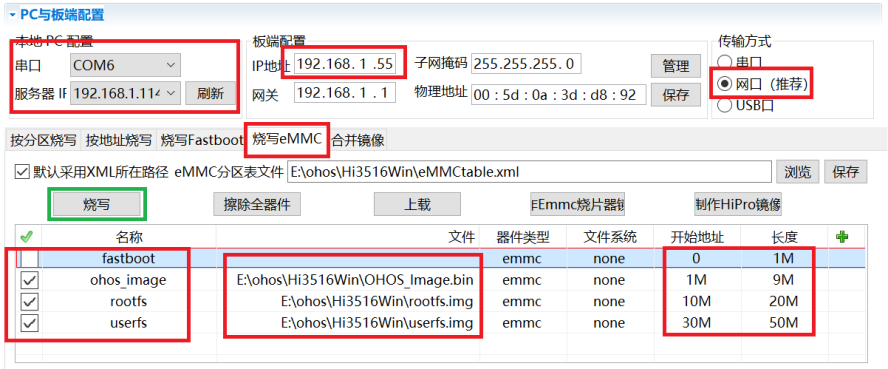




















收藏了,等拿到板子学习一下